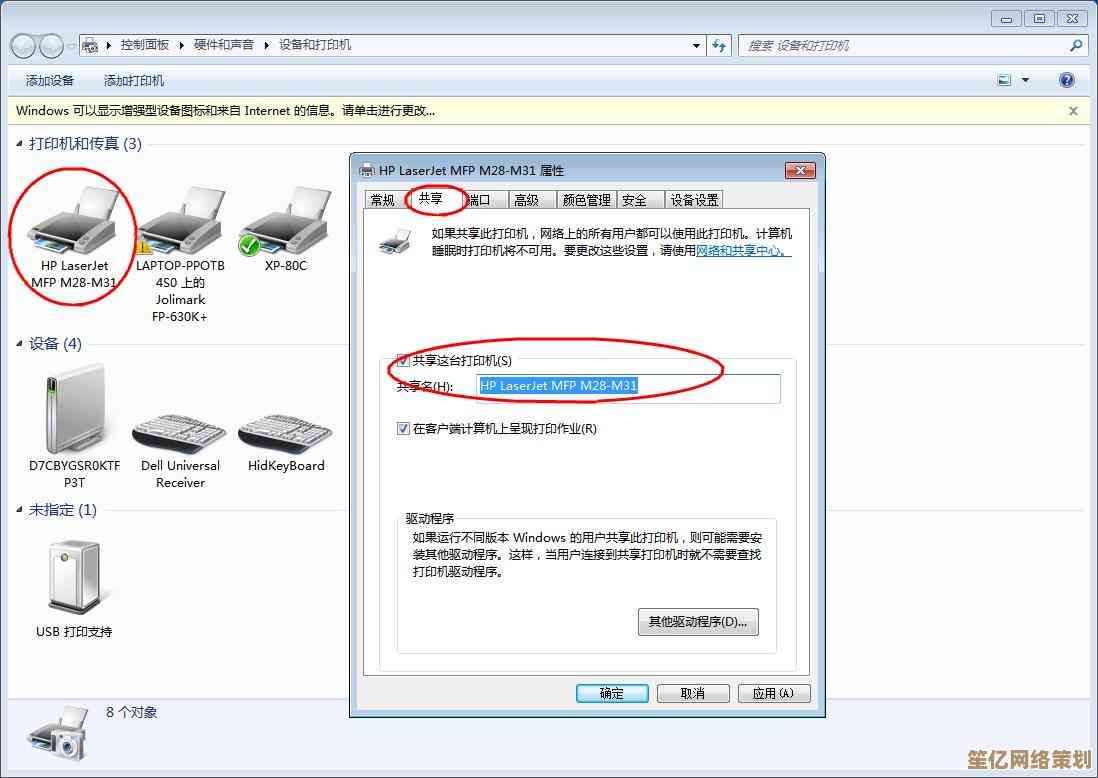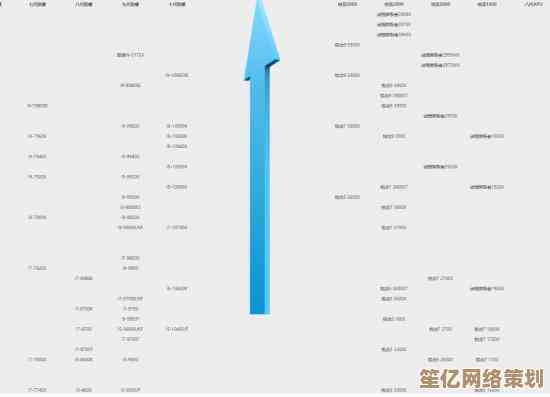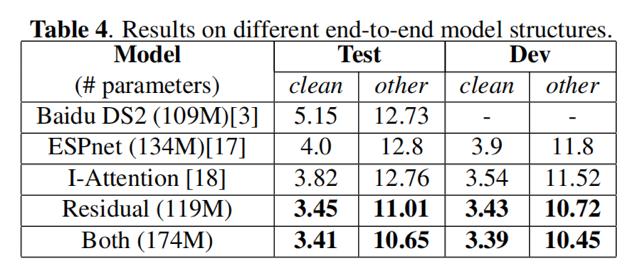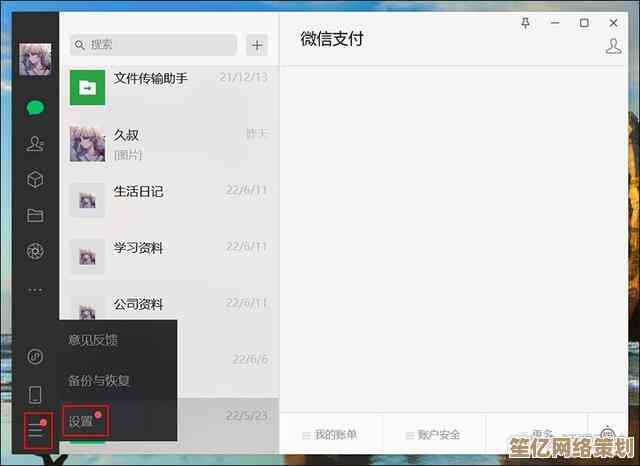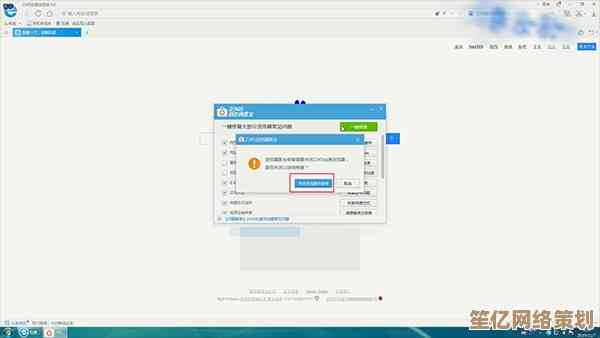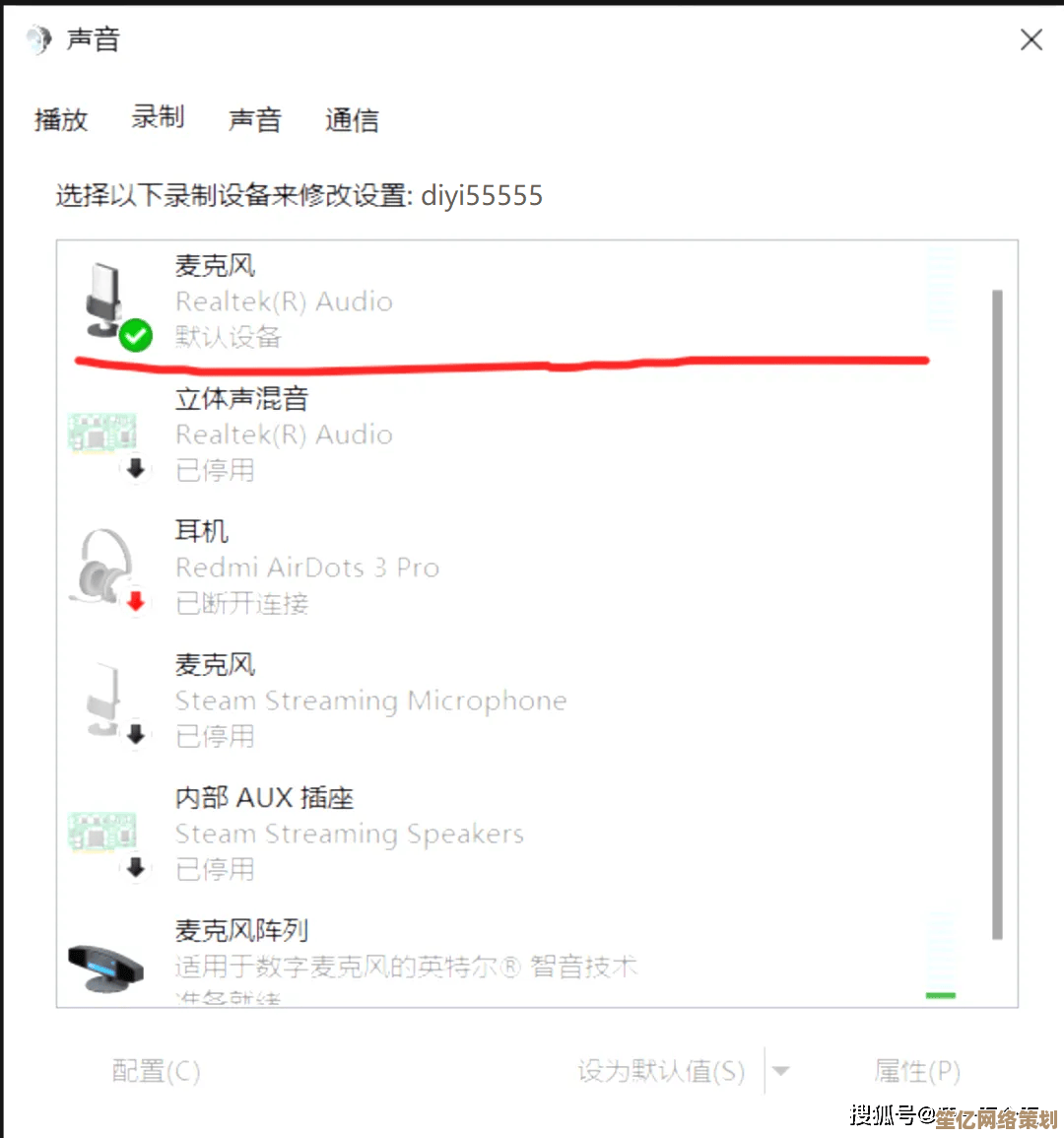电脑密码取消方法全解析:简易操作指南与注意事项
- 游戏动态
- 2025-10-15 17:12:48
- 4
哎,说到电脑密码这事儿,我可太有感触了,你说你,是不是也经历过那种…半夜想开电脑查个东西,结果脑子一片空白,密码试了八百遍都不对,最后恨不得把键盘给砸了的绝望?或者,是那台放在角落吃灰多年的老笔记本,突然需要里面的资料,可密码像个生锈的锁,怎么都打不开了,这时候你上网一搜,嚯,各种教程说得天花乱坠,但要么是专业术语看不懂,要么就是操作复杂得让人头大。
所以今天,咱就抛开那些冷冰冰的说明书式教程,像朋友聊天一样,聊聊怎么把这烦人的密码给“弄掉”,我得先给你提个醒啊,这事儿有点像自己在家修水管,你得先搞清楚哪个阀门是你家的总闸,别把邻居家的水给断了,操作前,一定一定,要把重要的文件啊、照片啊,提前备份好!最好是弄个U盘或者移动硬盘拷出来,不然万一操作失误,密码是没了,数据也跟着殉情了,那可就哭都来不及了,我这可不是吓唬你,我就干过这种蠢事,丢了好多大学时候的照片,现在想起来还心疼呢。
好,那咱们就从最常见的Windows系统说起吧,如果你用的是微软账户登录,就是那种用邮箱和密码登录的,哎,这个其实相对好办一点,你想想,是不是在别的手机或者平板上也登录过这个微软账户?如果有,那就好办了,你可以在那个能登录的设备上,打开浏览器,去微软的官网找那个“忘记密码”的选项,跟着步骤走,通常需要验证个手机号或者备用邮箱,重置一下密码就行了,这个新密码,回头在你那台被锁住的电脑上登录就OK了,这个方法,相当于你在外面配了把新钥匙,回来开家里的锁,前提是你得证明这房子确实是你的。
但要是你用的是本地账户,就是那种不联网,纯粹在电脑上设置的密码…这个就稍微麻烦点了,不过别急,也有招,网上流传最广的一个办法,是借助一个叫“PE系统”的东西,听着高大上,其实你可以把它理解成一个装在U盘里的、迷你版的操作系统,你需要找另一台能正常用的电脑,下载一个制作PE启动盘的工具,再准备个空U盘,把U盘做成启动盘之后,把它插到被锁的电脑上,然后重启电脑,在开机的时候按特定的键(通常是F2、F12、Delete这几个,不同电脑不一样,你得碰碰运气,或者看看开机画面左下角或右下角有没有提示),进到一个叫BIOS或者启动菜单的地方。
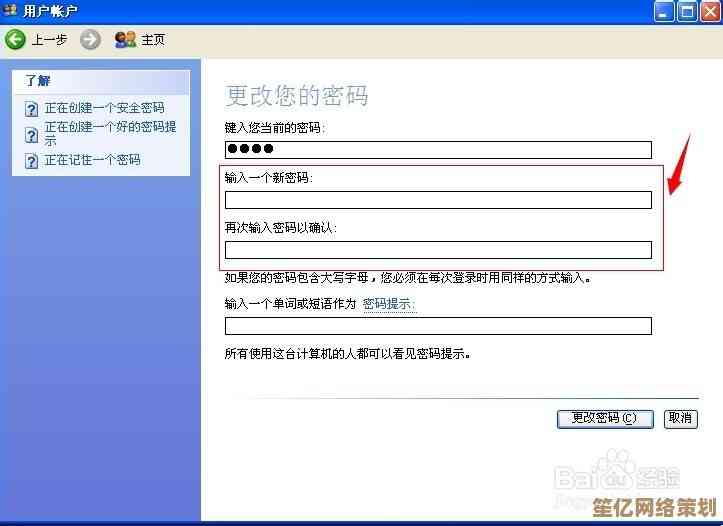
哎,说到进BIOS这个事,真是看人品,有时候一次就成功,有时候按得手指头都酸了,屏幕就是不给你面子,进去了之后,你得找到启动顺序(Boot Order)这个选项,把U盘设成第一启动项,这个界面一般都是蓝屏或者黑屏,满屏英文,看着是挺唬人的,但别慌,慢慢找,单词就那几个,设置好了保存退出,电脑就会从你的U盘启动,进入那个PE小系统。
进去之后,桌面上一般会有些小工具,其中就可能有个叫“密码破解”或者“密码清除”的,点开它,它会自动扫描到你电脑硬盘上的用户账户,你选中那个被锁的账户,通常就是点一下“重置”或者“清除”按钮,这个过程快得很,几秒钟就完事,完事儿之后,安全弹出U盘,再重启电脑,这时候,你再看到登录界面,嚯,可能就直接进去了,或者密码变成空的了,这个方法…怎么说呢,有点像请了个开锁师傅,技术含量都在那个U盘工具里,你只是负责把他领到门口。
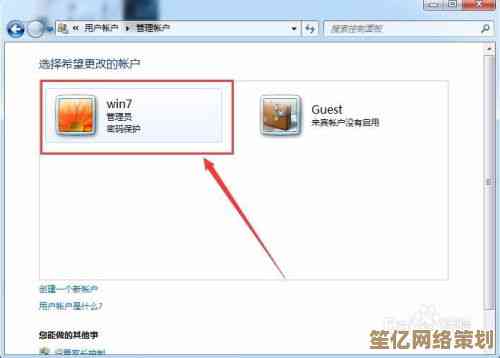
还有个更…怎么说,物理层面的办法,但只对老式的台式机有效,就是打开机箱侧板,找到主板上那个纽扣电池,给它抠下来,等个一分钟再安回去,这操作能清空BIOS设置,有时候连带着也能把密码给清了,但这招风险不小,而且对笔记本和现在很多新电脑基本无效,你就当个江湖传说听听算了,千万别轻易尝试,搞不好会弄坏硬件。
至于苹果的Mac电脑,思路也差不多,主要是利用系统恢复模式(开机时长按Command + R),进去之后,可以在“终端”里用命令行重置密码,苹果的系统相对封闭一点,但官方也给了这种自救的途径。
说了这么多,其实我最想强调的还是…安全与后果,你取消了密码,电脑是能进去了,但同时也意味着谁都能打开你的电脑了,进去之后的第一件事,绝对是重新设一个你能记住的新密码!别嫌麻烦,另外啊,这些方法,尤其是动用到PE系统的,本质上都是在绕过系统的安全机制,如果你这电脑是公司的,或者里面涉及特别重要的商业机密、个人隐私,我劝你还是三思而后行,最好找公司的IT部门帮忙,自己瞎搞,万一触犯了什么规定,那就因小失大了。
唉,你看,聊着聊着就说了这么多,其实吧,处理电脑密码问题,最关键的还不是技术,是心态,你得有点耐心,像解一个有点复杂的谜题,一步步来,别毛躁,希望我这些零零碎碎的经验,能真的帮到你,下次可别忘了把密码记在个靠谱的地方啊,或者干脆用指纹、人脸识别这些更省心的方式,好了,就说到这儿吧,祝你顺利搞定那台不听话的电脑!
本文由宜白风于2025-10-15发表在笙亿网络策划,如有疑问,请联系我们。
本文链接:http://www.haoid.cn/yxdt/27052.html